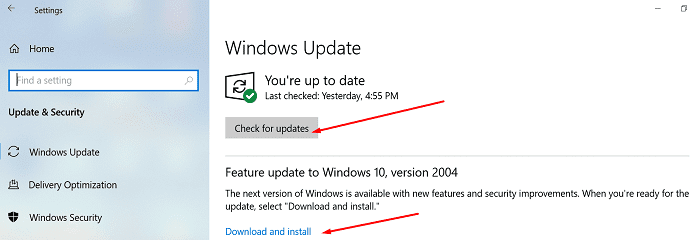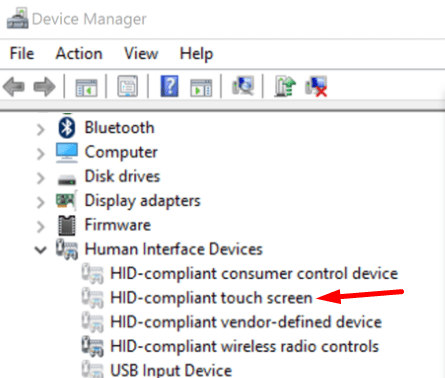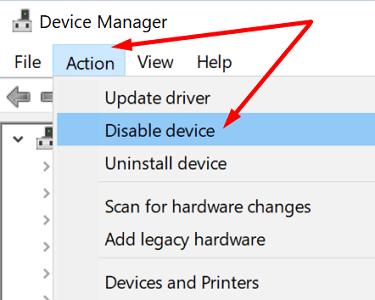Si vous possédez un appareil Microsoft Surface Pro, nous avons de mauvaises nouvelles pour vous. Tous les modèles Surface Pro sont en proie à des problèmes tactiles fantômes, y compris les incroyables modèles Surface Pro 7 et Surface Pro X. Faire l'expérience d'une entrée tactile « fantôme » et de cercles sur votre écran provenant de nulle part peut être vraiment déroutant.
Le principal problème est que l'entrée fantôme peut perturber vos applications et même empêcher votre appareil Surface de fonctionner correctement. Si vous êtes chanceux, vous pouvez rencontrer quelques touches fantômes aléatoires de temps en temps. Malheureusement, le problème peut survenir en continu pour certains utilisateurs. Discutons de ce que vous pouvez faire à ce sujet.
Comment réparer Ghost Touch sur les appareils Microsoft Surface Pro
Correctif pour Surface Pro 4 et Surface Book
Les touches fantômes affligent les appareils Surface depuis des années. Microsoft a déjà déployé un correctif spécial pour les appareils Surface Pro 4 et Surface Book. Si vous possédez un autre modèle Surface, ignorez cette étape et passez à la solution suivante.
Accédez à la page d'assistance de Microsoft et téléchargez le correctif 3165497. Décompressez les fichiers et exécutez CalibG4.exe (l'outil de calibrage tactile). Ne touchez pas l'écran pendant que l'outil fonctionne. Redémarrez votre appareil Surface et vérifiez si le problème persiste.
Exécuter la boîte à outils de diagnostic de surface
Téléchargez la boîte à outils de diagnostic de surface et exécutez le test de l'écran tactile. Cet outil détecte et répare automatiquement les problèmes de luminosité de l'écran tactile et de l'écran. Vous pouvez le télécharger sur le Microsoft Store .
Mettez à jour le système d'exploitation et forcez le redémarrage de votre appareil
Accédez à Paramètres , sélectionnez Mise à jour et sécurité et appuyez sur Mises à jour Windows . Appuyez sur le bouton Rechercher les mises à jour . Les dernières mises à jour peuvent contenir des améliorations et des correctifs utiles pour l'écran tactile.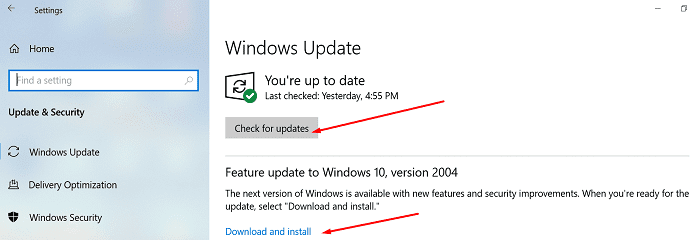
Redémarrez votre appareil après avoir installé les mises à jour. Après cela, forcez-le à redémarrer en appuyant simultanément sur les boutons d' augmentation du volume et d' alimentation pendant environ 15 secondes.
Réinstallez le pilote d'écran tactile compatible HID
Lancez le Gestionnaire de périphériques et accédez à Périphériques d'interface humaine .
Développez la liste des périphériques d'interface humaine.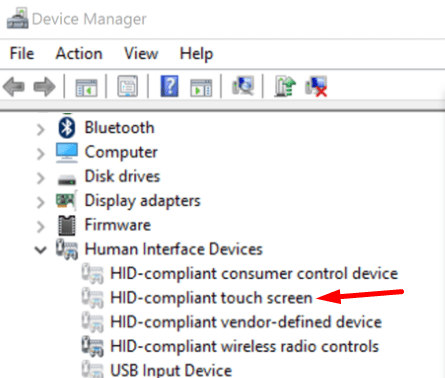
Cliquez avec le bouton droit sur Écran tactile compatible HID et sélectionnez Désinstaller .
S'il existe plusieurs pilotes d' écran tactile , désinstallez-les tous.
Redémarrez ensuite votre appareil Surface pour réinstaller automatiquement les derniers pilotes d'écran tactile.
Désactiver l'écran tactile
Si vous utilisez rarement la fonctionnalité de l'écran tactile, vous pouvez simplement la désactiver. De nombreux utilisateurs qui ont désactivé la fonctionnalité ont confirmé que les touches et les cercles fantômes avaient également disparu.
Lancez le Gestionnaire de périphériques et accédez à Périphériques d'interface humaine .
Sélectionnez l' écran tactile compatible HID .
Cliquez sur l' onglet Action et sélectionnez Désactiver l'appareil .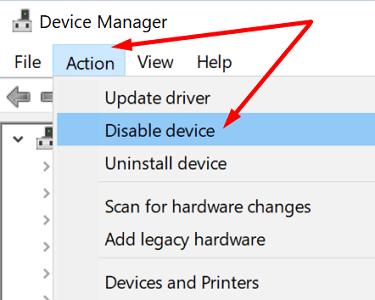
Si plusieurs appareils à écran tactile compatibles HID sont répertoriés, désactivez-les tous.
Contacter l'assistance Microsoft
Si vous rencontrez toujours des touches fantômes sur votre appareil Surface Pro, le problème peut être causé par des dommages matériels. Contactez le support Microsoft ou rendez-vous dans un centre de réparation agréé et faites réparer votre appareil.
Conclusion
Les touches et cercles fantômes sur les appareils Surface Pro semblent être la norme pour de nombreux utilisateurs. Si vous possédez un appareil Surface Pro 4 ou Surface Book, il existe un correctif autonome que vous pouvez télécharger pour résoudre le problème. D'un autre côté, si vous possédez un modèle Surface plus récent, exécutez la boîte à outils de diagnostic Surface, mettez à jour le système d'exploitation et forcez le redémarrage de votre appareil.
Si le problème persiste, réinstallez le pilote d'écran tactile compatible HID ou désactivez la fonctionnalité d'écran tactile. Ces solutions vous ont-elles aidé à résoudre le problème ? Faites-nous savoir dans les commentaires ci-dessous.